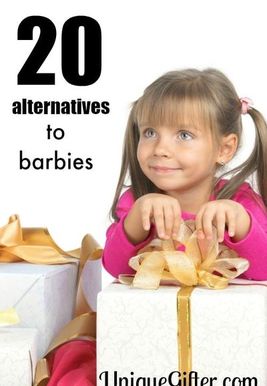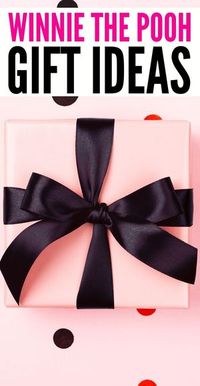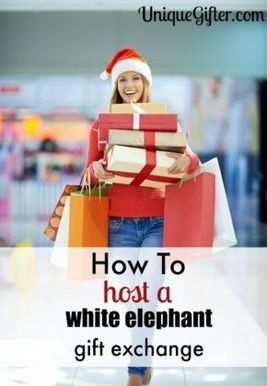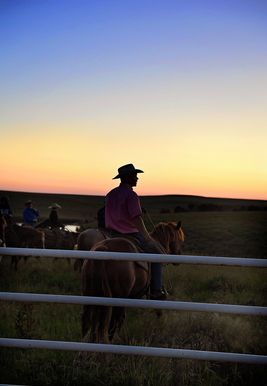Gift Lists 40110566
[ Foto ]
Adakah anda pernah mempunyai idea hadiah super duper untuk orang ramai, tetapi apabila hari lahir mereka, Krismas, Hanukkah, ulang tahun tiba, anda benar-benar rugi? Malah untuk diri sendiri? Saya pernah mempunyai masa untuk menjawab soalan ibu saya, apa yang anda mahu? Kemudian, saya menemui keindahan dan serba boleh Google Docs, yang kini dipanggil Google Drive.
Walaupun kelihatan agak sia-sia untuk mempunyai senarai keinginan peribadi anda, ia menjadikan majlis pemberian dan penerimaan hadiah menjadi lebih baik. Anggap ia sebagai pad nota di sebelah katil anda, yang anda sepatutnya simpan untuk inspirasi larut malam itu. Berikut ialah Tutorial Google Drive, untuk membantu anda memastikan daftar mini idea berjalan, sepanjang tahun. Ini adalah cara yang bagus untuk Jimat wang , kerana anda boleh menjejaki perkara yang anda ingin beli DAN sebaik sahaja anda membelinya, catat tempat berguna yang anda simpan itu ;-) Ambil perhatian bahawa tutorial itu merangkumi sedikit perincian, tetapi ia harus hanya mengambil masa kira-kira 2 minit untuk bangun dan berjalan jika anda biasa dengan hamparan atau dokumen perkataan.
Beberapa perkara tentang Google Drive:
– Ini disimpan dalam awan aka – ia tidak disimpan terus pada komputer anda, anda boleh mengaksesnya di mana-mana sahaja anda boleh log masuk ke akaun anda!
– Anda boleh berkongsi kawalan membaca dan menulis dokumen anda dengan orang lain!
– Semua perubahan disimpan serta-merta, supaya anda boleh membuka sesuatu dengan cepat, menambah beberapa perkataan, menutupnya dan pergi!
Tutorial Google Drive:
Langkah 1 : Mempunyai akaun Google (Gmail, Google+ atau perkhidmatan lain). Jika anda belum berbuat demikian, pergi ke drive.google.com dan mendaftar.
Langkah 2 : Log masuk. Arahan ini akan menjadi seolah-olah anda bermula dalam gmail. Pernahkah anda melihat bar alat hitam di bahagian atas, dengan banyak pautan? Cari Drive! Nota: Anda hanya boleh log masuk ke satu akaun Google pada satu masa apabila menggunakan Drive.
hadiah yang baik untuk lelaki kolej
Langkah 3 : Klik Buat, kemudian Hamparan, pada menu sebelah kiri. Ini akan membuka tab atau tetingkap lain dengan Hamparan Tanpa Tajuk. Jika kursor saya sebenarnya kelihatan seperti kapal angkasa.
Dokumen baharu anda sepatutnya kelihatan seperti tangkapan skrin seterusnya.
Langkah 5 : Di bahagian paling bawah terdapat beberapa simbol. + (simbol 1) membolehkan anda menambah tab/helaian lain pada hamparan anda, timbunan baris (simbol 2) memberikan anda senarai setiap tab apabila anda mengklik padanya dan Helaian1 (simbol 3) ialah helaian asal kosong.
Langkah 6 : Sediakan helaian anda untuk memasukkan apa sahaja maklumat yang anda inginkan. Milik saya sangat mudah dengan Idea dan kemudian saya meletakkan x di sebelah idea jika ia telah digunakan. Anda boleh menggunakan semua butang pemformatan di bahagian atas juga. Berikut ialah contoh persediaan yang lebih rumit (aka: berguna):
Langkah 7 : Buat tab untuk setiap orang, atau kumpulan orang yang anda ingin buat senarai untuknya (makluman preposisi berjuntai!). Untuk membuat lebih banyak dengan templat anda, klik pada Helaian1 dan pilih Duplikat. Tab baharu akan ditambah, dipanggil Salinan Helaian1. Klik padanya dan pilih Namakan semula untuk menamakannya selepas seseorang, atau kategori yang anda ingin jejaki. Anda mungkin mahu pengepala yang sedikit berbeza, bergantung pada kategori.
Langkah 8 : Tulis semua idea anda dan ingat bahawa anda boleh kembali ke perkara ini pada masa hadapan!
Langkah 9 : Sekarang, apabila anda mengklik pada Drive pada masa hadapan, anda akan melihat senarai dokumen. Cuma klik pada yang anda mahu untuk mengeditnya. Ingat bahawa semua perubahan disimpan serta-merta, jadi tidak perlu mencari butang Simpan.
Saya telah menggunakan Drive untuk sementara waktu, tetapi anda boleh mendapatkan lebih banyak tutorial di tapak ini:
Saya juga menggunakan Drive untuk senarai pembungkusan/perancangan percutian, sumbang saran tentang projek yang ingin saya lakukan, orang yang patut saya hantar poskad, perkara perancangan perkahwinan, idea catatan blog masa hadapan... pada asasnya apa sahaja yang saya mahu akses mudah dari berbilang lokasi (aka tempat kerja dan rumah) . Satu perkara yang saya sangat suka ialah ia hanya satu klik sahaja dari akaun e-mel saya, yang pada dasarnya saya log masuk ke 24-7, saya tidak perlu log masuk ke laman web lain atau apa-apa sahaja.
Untuk apa lagi anda akan menggunakannya?